Arduino UNO R4 - Relais
Dieses Tutorial zeigt Ihnen, wie Sie einen Arduino UNO R4 und ein Relais verwenden, um die Ein- und Ausschaltzustände von Geräten zu steuern, die Hochspannung verwenden, wie Glühbirnen, Ventilatoren, elektromagnetische Schlösser und Linearantriebe. Im Detail werden wir Folgendes lernen:
- Wie ein Relais funktioniert.
- Wie man das Relais mit einem Hochspannungsgerät verbindet.
- Wie man den Arduino UNO R4 mit dem Relais verbindet.
- Wie man den Arduino UNO R4 programmiert, um das Relais zu steuern und Hochspannungsgeräte ein- und auszuschalten.
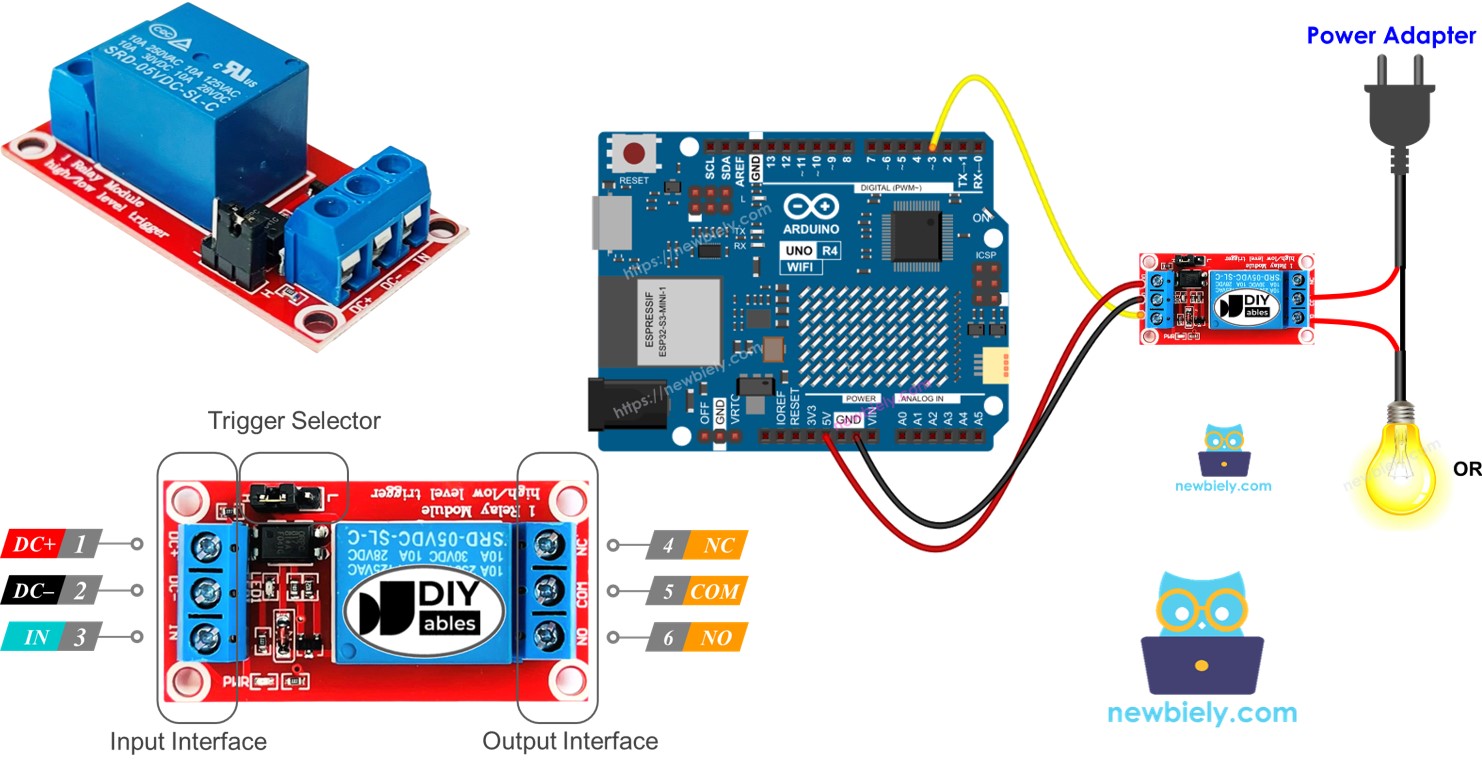
Erforderliche Hardware
Oder Sie können die folgenden Kits kaufen:
| 1 | × | DIYables STEM V4 IoT Starter-Kit (Arduino enthalten) | |
| 1 | × | DIYables Sensor-Kit (30 Sensoren/Displays) | |
| 1 | × | DIYables Sensor-Kit (18 Sensoren/Displays) |
Über Relay
Ein Relais ist ein Schalter, den man programmieren kann und der von Geräten wie dem Arduino UNO R4 oder anderen Mikrocontrollern gesteuert wird. Es ermöglicht, Geräte automatisch ein- oder auszuschalten, insbesondere solche, die eine hohe Spannung oder einen hohen Strom verwenden.
Das Relais ist eine Brücke zwischen dem Arduino UNO R4 und Hochspannungsgeräten.
WARNING
Wenn Sie an Projekten arbeiten, die mit dem Netzstrom verbunden sind, ist es entscheidend, über das richtige Fachwissen zu verfügen, um einen Stromschlag zu vermeiden. Sicherheit ist sehr wichtig. Wenn Sie sich nicht vollständig sicher sind, was Sie tun, versuchen Sie bitte nicht, irgendetwas zu handhaben. Suchen Sie stattdessen die Hilfe einer erfahrenen Person.
Wir empfehlen zum Testen die Verwendung eines DC-Geräts (bis zu 24 V), auch wenn einige Relais sowohl mit DC- als auch mit AC-Geräten betrieben werden können.
Relais-Pinbelegung
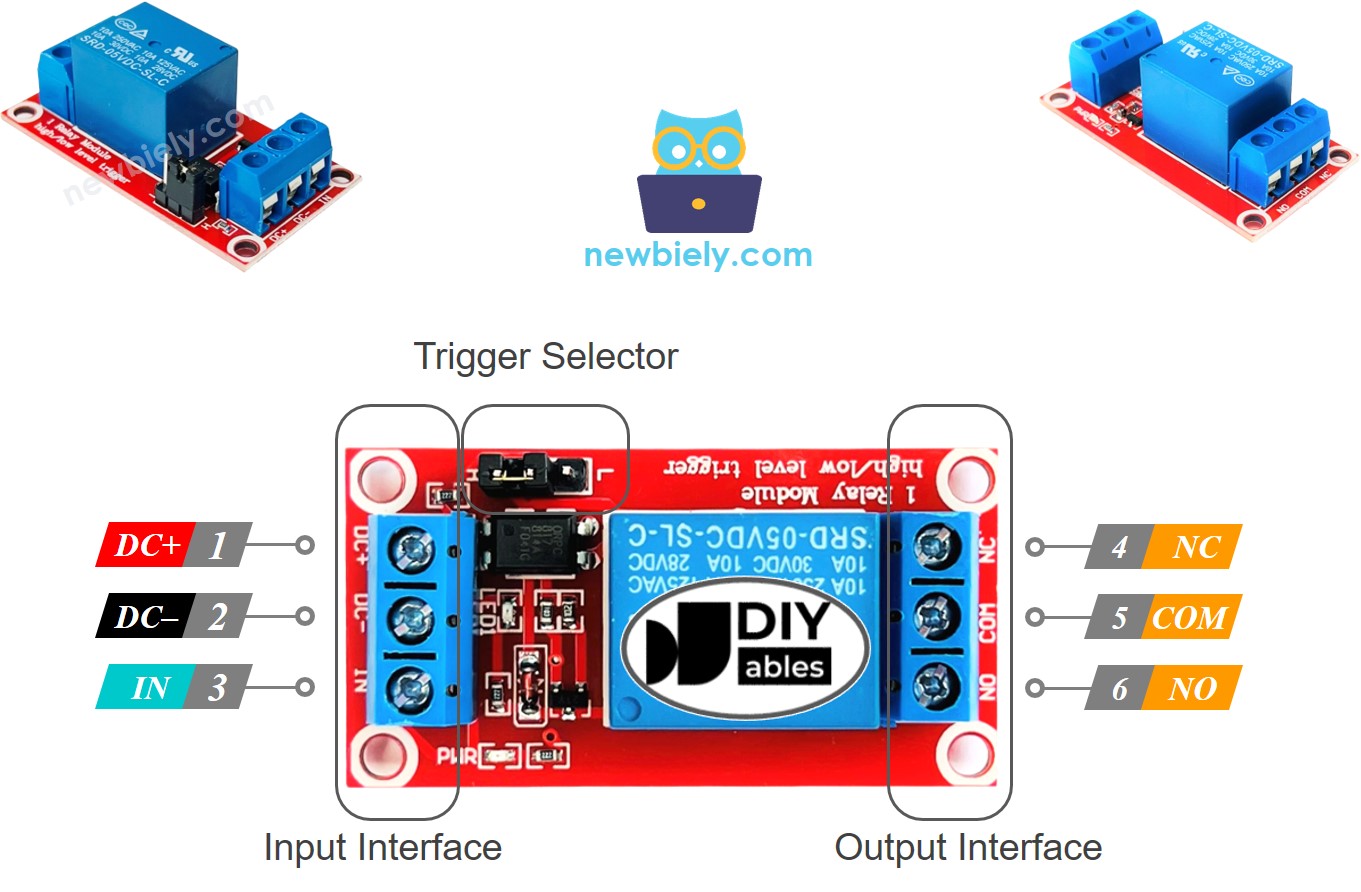
Ein Relais besteht aus zwei Gruppen von Pins: den Eingangspins, die eine niedrige Spannung verwenden, und den Ausgangspins, die eine hohe Spannung verwenden.
- Die Pins in der Eingangsgruppe sind mit dem Arduino UNO R4 verbunden und umfassen drei Pins:
- DC- Pin: schließe diesen an GND (0 V) an.
- DC+ Pin: schließe diesen an VCC (5 V) an.
- IN Pin: dieser nimmt das Steuersignal vom Arduino UNO R4 entgegen.
- Die Pins in der Ausgangsgruppe verbinden sich mit dem Hochspannungsgerät und besitzen ebenfalls drei Pins (in der Regel in einer Schraubklemme zu finden):
- COM Pin: dies ist der gemeinsame Pin, der sowohl im normal geöffneten Modus als auch im normal geschlossenen Modus verwendet wird.
- NO Pin: dies ist der normalerweise offene Pin. Er wird im normal geöffneten Modus verwendet.
- NC Pin: dies ist der normalerweise geschlossene Pin. Er wird im normal geschlossenen Modus verwendet.
- Für den Normal-Open-Modus verwenden wir nur den COM-Pin und den NO-Pin.
- Für den Normal-Closed-Modus verwenden wir nur den COM-Pin und den NC-Pin.
- Niedrigpegel-Auslöser Modus
- Hochpegel-Auslöser Modus
- normalerweise offen Modus
- normalerweise geschlossen Modus.
- Der normalerweise offene Modus und der normalerweise geschlossene Modus arbeiten in gegensätzlicher Weise.
- Die meisten Relaismodule unterstützen sowohl den normalerweise offenen als auch den normalerweise geschlossenen Modi.
- Die Niedrigpegel-Auslöser- und Hochpegel-Auslöser-Modi funktionieren in gegensätzlicher Weise.
- Nicht jedes Relaismodul unterstützt sowohl die Niedrigpegel-Auslöser- als auch die Hochpegel-Auslöser-Modi.
- Zu jedem gegebenen Zeitpunkt kann das Relaismodul nur in einem Modus arbeiten, entweder Niedrigpegel-Auslöser oder „Hochpegel-Auslöser“.
- Wenn der IN-Pin mit LOW (0 V) verbunden ist, ist der Schalter offen und das Gerät ist aus.
- Wenn der IN-Pin mit HIGH (5 V) verbunden ist, ist der Schalter geschlossen und das Gerät ist ein.
- Wenn der Eingangspin mit LOW (0 V) verbunden ist, ist der Schalter geschlossen. Das bedeutet, dass das Gerät eingeschaltet ist.
- Wenn der Eingangspin mit HIGH (5 V) verbunden ist, ist der Schalter geöffnet. Das bedeutet, dass das Gerät ausgeschaltet ist.
- Schließe den Pin des Arduino UNO R4 an den IN-Pin des Relais an.
- Programmiere den Pin so, dass er LOW oder HIGH ist, um das Relais zu betreiben.
In der Praxis verwenden wir normalerweise nicht alle Pins in der Hochspannungsgruppe. Wir verwenden nur zwei davon.
Außerdem, wenn das Relais sowohl Low- als auch High-Level-Trigger verwenden kann, gibt es typischerweise einen Jumper, mit dem man entweder den Low-Level-Trigger oder den High-Level-Trigger auswählen kann.
※ Notiz:
Verschiedene Hersteller können die Pins am Relaismodul in unterschiedlichen Reihenfolgen anordnen. Überprüfen Sie stets die Beschriftungen am Relais und folgen Sie ihnen, um eine korrekte Verbindung herzustellen. Achten Sie darauf, genau hinzusehen!
Wie man das Hochspannungsgerät mit dem Relais verbindet

Wie es funktioniert
Ein Relais kann auf verschiedene Weise funktionieren, abhängig vom Hersteller und davon, wie der Benutzer es installiert.
Der Eingabemodus: Es gibt zwei Eingabemodi, die den Relaisbetrieb gegensätzlich steuern:
Der Ausgabemodus: Es gibt zwei Ausgabemodi, die das Relais auf gegensätzliche Weise arbeiten lassen:
Der Begriff “normalerweise” bezieht sich auf die Bedingung, bei der der "IN-Pin" mit "NIEDRIG (0 V)" verbunden ist. Lassen Sie uns mit einigen kurzen Informationen beginnen:
Die Kombination aus Eingabemodi und Ausgabemodi führt zu vielen Anwendungsfällen. Für Anfänger empfehlen wir, den HIGH-Level-Trigger-Modus und den normalerweise offenen Modus zu wählen.
Die Niedrigpegel-Auslöser und Hochpegel-Auslöser-Modi funktionieren auf gegensätzliche Weise. Als Nächstes beschreiben wir den Hochpegel-Auslöser-Modus im Detail. Der Niedrigpegel-Auslöser arbeitet in entgegengesetzter Weise.
Hochpegel-Auslöser - Normalerweise offener Modus
Um diesen Modus einzustellen, verbinden Sie das Hochspannungsgerät sowohl mit dem COM-Pin als auch mit dem NO-Pin.

Hoher Pegel-Auslöser - Normalerweise geschlossener Modus
Um diesen Modus zu verwenden, schließen Sie das Gerät mit Hochspannung an den COM-Pin und den NC-Pin an.

Zusammenfassung
| Input modes | Output Modes | IN pin (programmable) | Output pins | Relay state | Device state |
|---|---|---|---|---|---|
| HIGH Trigger | Normally Open | LOW | COM and NO pin | ⇒ open | ⇒ OFF |
| HIGH Trigger | Normally Open | HIGH | COM and NO pin | ⇒ closed | ⇒ ON |
| HIGH Trigger | Normally Closed | LOW | COM and NC pin | ⇒ closed | ⇒ ON |
| HIGH Trigger | Normally Closed | HIGH | COM and NC pin | ⇒ open | ⇒ OFF |
| LOW Trigger | Normally Open | LOW | COM and NO pin | ⇒ closed | ⇒ ON |
| LOW Trigger | Normally Open | HIGH | COM and NO pin | ⇒ open | ⇒ OFF |
| LOW Trigger | Normally Closed | LOW | COM and NC pin | ⇒ open | ⇒ OFF |
| LOW Trigger | Normally Closed | HIGH | COM and NC pin | ⇒ closed | ⇒ ON |
Es können bis zu acht Anwendungsfälle auftreten. Das mag überwältigend erscheinen. Aber wenn Sie Anfänger sind, müssen Sie sich nur auf die ersten beiden Fälle konzentrieren. Diese betreffen die Auslöser mit hohem Pegel und die NO-Kontakt-Einstellungen. Dieses Tutorial behandelt hauptsächlich diese beiden Fälle.
Arduino UNO R4 - Relais
Der Arduino UNO R4 verwendet ein Relais, um ein Gerät zu steuern, das mit Hochspannung betrieben wird.
Um ein Relais zu steuern, ist es einfach. Wir brauchen nur:
Verdrahtungsdiagramm
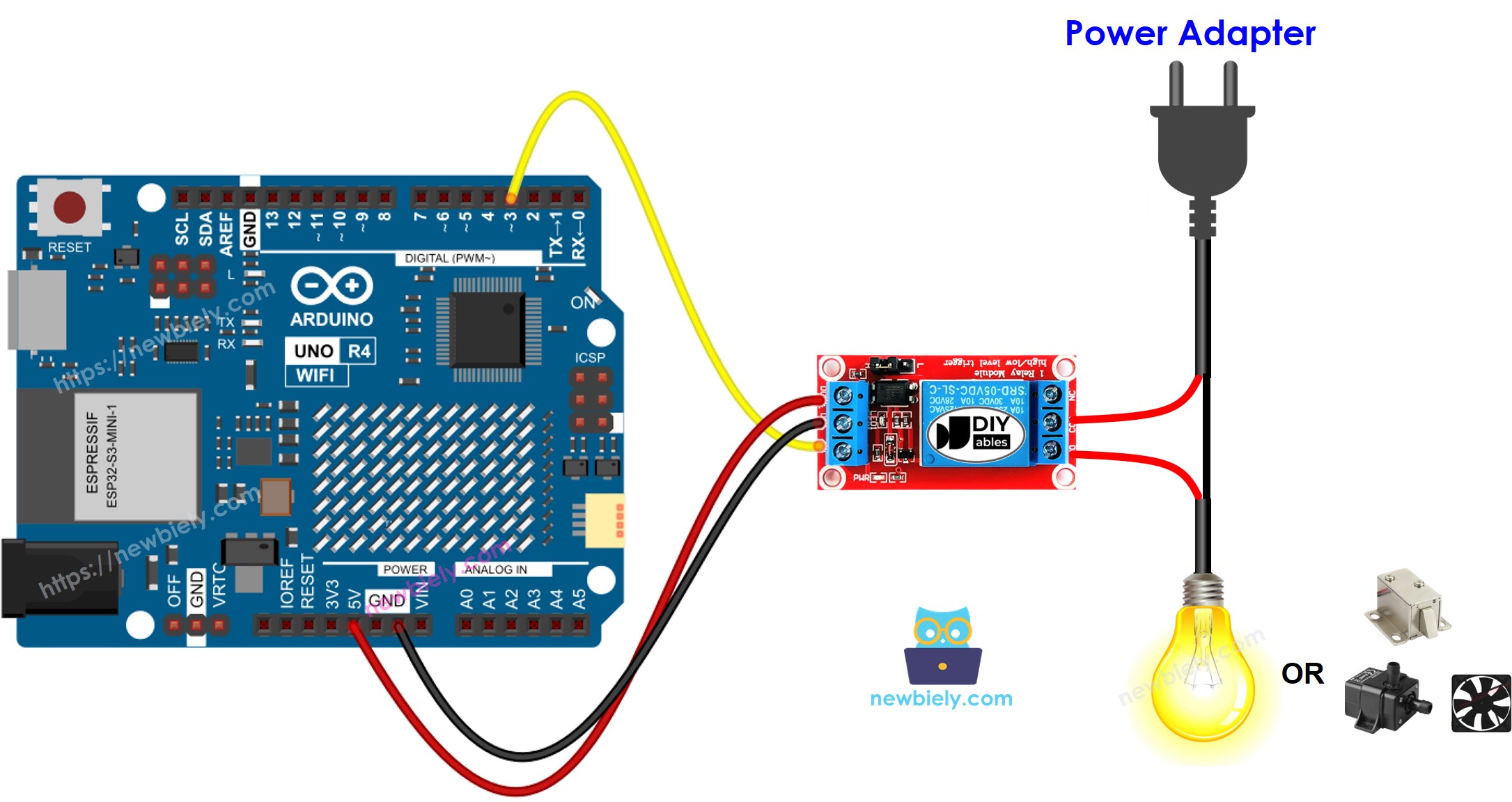
Dieses Bild wurde mit Fritzing erstellt. Klicken Sie, um das Bild zu vergrößern.
Siehe Der beste Weg, den Arduino Uno R4 und andere Komponenten mit Strom zu versorgen.
Wie programmiert man Relais
- Den digitalen Ausgangsmodus für einen Arduino UNO R4-Pin mit der Funktion pinMode() einrichten. Zum Beispiel für Pin 3:
- Setze den Pin auf LOW (0 Volt) mithilfe der digitalWrite() Funktion.
- Setze den Pin auf HIGH (5V) mittels der digitalWrite() Funktion.
Arduino UNO R4 Quellcode
Schnelle Schritte
Folgen Sie diesen Anweisungen Schritt für Schritt:
- Wenn Sie den Arduino Uno R4 WiFi/Minima zum ersten Mal verwenden, verweisen Sie auf das Tutorial zur Einrichtung der Umgebung für Arduino Uno R4 WiFi/Minima in der Arduino IDE (Einrichten der Umgebung für Arduino Uno R4 WiFi/Minima in der Arduino IDE).
- Schließen Sie die Bauteile gemäß dem bereitgestellten Diagramm an.
- Schließen Sie das Arduino Uno R4-Board mit einem USB-Kabel an Ihren Computer an.
- Öffnen Sie die Arduino IDE auf Ihrem Computer.
- Wählen Sie das passende Arduino Uno R4-Board (z. B. Arduino Uno R4 WiFi) und den COM-Port aus.
- Kopieren Sie den Code und öffnen Sie ihn in der Arduino IDE.
- Klicken Sie auf die Upload-Schaltfläche in der Arduino IDE, um den Code auf den Arduino UNO R4 zu übertragen.
- Überprüfen Sie den LED-Streifen: Er sollte blinken.
Video Tutorial
Wir erwägen die Erstellung von Video-Tutorials. Wenn Sie Video-Tutorials für wichtig halten, abonnieren Sie bitte unseren YouTube-Kanal , um uns zu motivieren, die Videos zu erstellen.
